MSI MSN-GX740-264RU: ГЛАВА 4
ГЛАВА 4 : MSI MSN-GX740-264RU
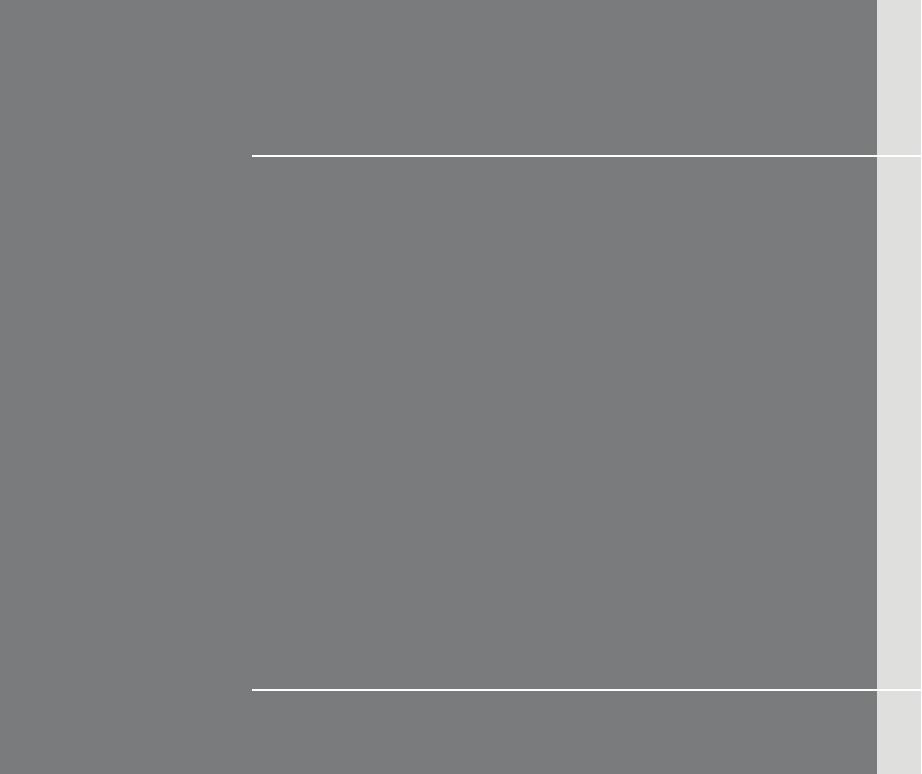
ГЛАВА 4
Настройка BIOS

4-2
Настройка BIOS
Сведения о настройке BIOS
Когда используется настройка BIOS?
Настройка BIOS может потребоваться в перечисленных ниже случаях.
Во время загрузки системы на экране отображается сообщение об ошибке с запросом
на запуск настройки (SETUP).
Требуется изменить стандартные настройки на особые.
Требуется восстановить стандартные настройки BIOS.
Как используется настройка BIOS?
Для запуска программы настройки BIOS включите ноутбук и нажмите клавишу [Del] во время
выполнения процедуры POST (самотестирование при включении).
Если вы не успели нажать клавишу до отображения сообщения и все равно требуется войти в
программу настройки, перезапустите систему либо включив и выключив ее, либо
одновременно нажав клавиши [Ctrl]+[Alt]+[Delete].
Помните, что снимки экрана и параметры настройки, приводятся в данной главе только для
справки. Фактические экраны и параметры на вашем ноутбуке могут отличаться в
зависимости от версии BIOS.
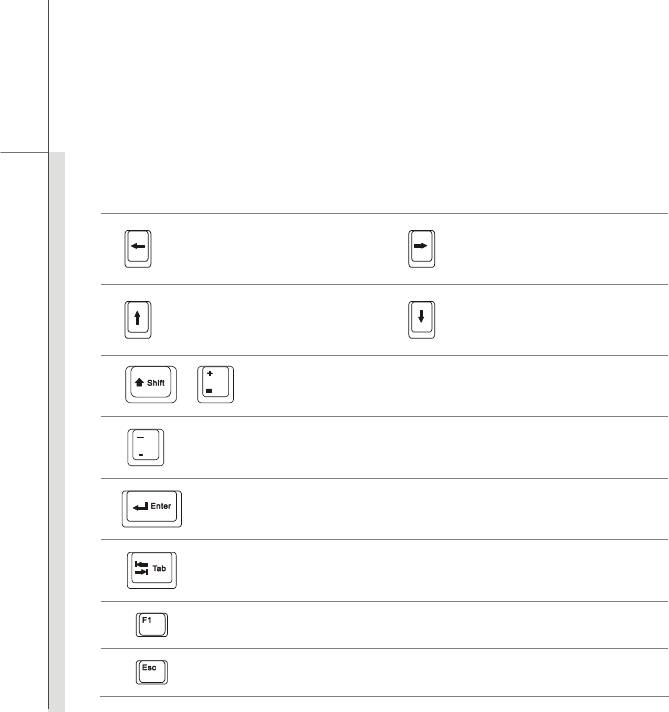
4-3
Настройка BIOS
Клавиши управления
В программе настройки BIOS курсором можно управлять только при помощи клавиатуры.
Нажимайте клавишу со
Нажимайте клавишу со
стрелкой влево для выбора
стрелкой вправо для выбора
заголовков меню.
заголовков меню.
Нажимайте клавишу со
Нажимайте клавишу со
стрелкой вверх для выбора
стрелкой вниз для выбора
пунктов под заголовком меню.
пунктов под заголовком меню.
Увеличение или изменение значения параметра.
+
Уменьшение или изменение значения параметра.
1) Открытие выбранного пункта для изменения параметров.
2) Вызов подменю, если оно имеется.
В некоторых пунктах нажатие этой клавиши позволяет переходить между
полями настроек.
Вызов экрана справки с информацией о клавишах управления.
1) Выход из программы настройки BIOS.
2) Возврат к предыдущему экрану в подменю.
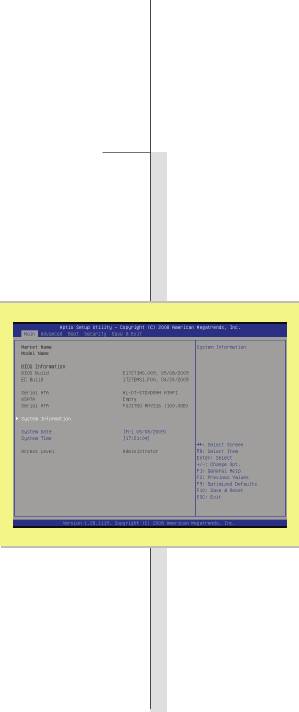
4-4
Настройка BIOS
Меню настройки BIOS
При входе в программу настройки BIOS на экране отображается главное меню. Выбирайте
заголовки для перехода к другим меню.
Main Menu (Главное меню)
Сводная информация о версии BIOS, параметрах ЦП, объеме памяти и
установленных времени и дате системы.
Advanced Menu (Меню Дополнительно)
Дополнительные настройки, такие как энергопотребление, устройства
USB/PCI для улучшения производительности.
Boot Menu (Меню Загрузка)
Настройка
типа и последовательности загрузки.
Security Menu (Меню Безопасность)
Установка или удаление паролей администратора и пользователя.
Save & Exit Menu (Меню Выход с сохранением измениний)
Сохранение или отмена изменений и выход из меню настройки BIOS.
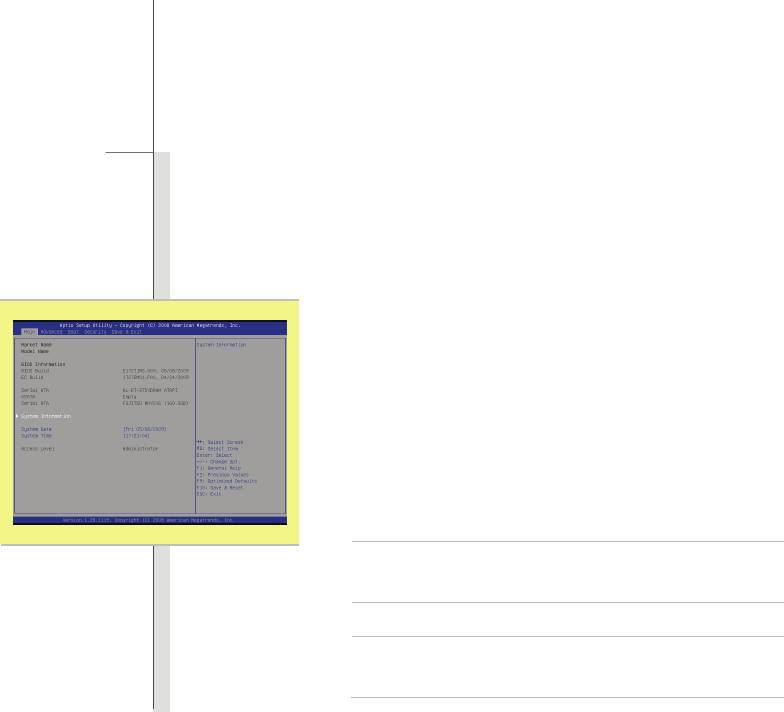
4-5
Настройка BIOS
Main Menu (Меню Главное)
BIOS Information (Информация о BIOS)
В этом пункте отображается информация о BIOS системы.
Serial ATA Port 0/1/4
В этом пункте отображаются устройства IDE, установленные в
изделии.
System Information (Информация о системе)
В этом пункте отображается информация о версии BIOS, процессоре и
ОЗУ.
System Date (Системная дата)
Данный пункт позволяет установить системную дату. Формат даты:
[день недели:месяц
:день месяца:год].
Day
День недели с воскресенья по субботу,
(День Недели)
определяемый BIOS (не подлежит изменению).
Month (Месяц)
Месяц с 01 (январь) по 12 (декабрь).
Date
День с 01 по 31.
(День Месяца)
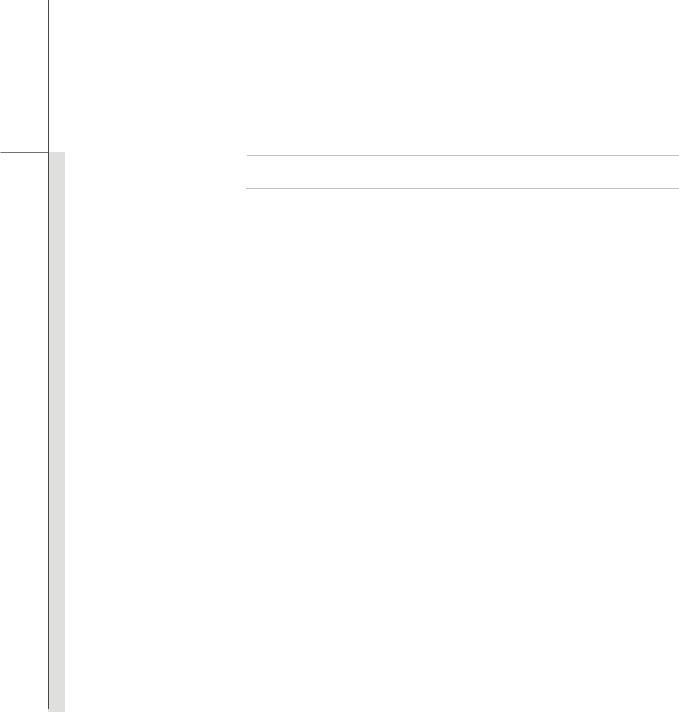
4-6
Настройка BIOS
Year (Год)
Год, устанавливаемый пользователем.
System Time (Системное время)
Данный пункт позволяет установить системное время. Системные
часы продолжают работать независимо от выключения и перевода
компьютера в режим ожидания. Формат времени:
[часы:минуты:секунды].
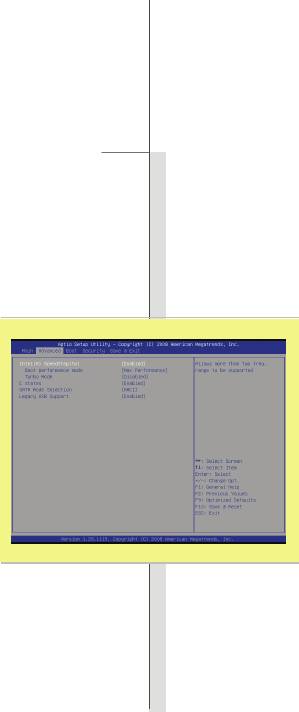
4-7
Настройка BIOS
Advanced Menu (Меню Дополнительно)
®
Intel(R) SpeedStep(tm) tech. (Технология Intel
Speedstep™)
Этот пункт позволяет включать и отключать технологию Intel
SpeedStep. При значении «Disabled» (Откл.) система всегда работает
в режиме энергосбережения (частота системной шины (FSB) 400 – 600
МГц или 533 – 800 МГц). Для оптимизации работы процессора
установите для этого пункта значение «Enabled» (Вкл.), чтобы
тактовой частотой процессора управляли операционная система и
приложения. Варианты значений: «Enabled» (Вкл.), «Disabled»
(Откл.).
C States
Этот пункт позволяет включать и отключать функцию CPU C-State.
При значении «Enabled» CPU/чипсет может входить в режиме
энергосбережения, если система не загружена работой.
SATA Mode Selection (Выбор режимов SATA)
Этот пункт позволяет выбрать режим работы для SATA устройств (IDE
или AHCI).
Legacy USB Support (Поддержка унаследованных интерфейсов
USB)
При выборе значения «Enabled» (Вкл.) становится возможным

4-8
Настройка BIOS
использование USB-устройств, таких как мышь, клавиатура и съемный
диск, в системе DOS, а также загрузка системы с USB-устройства.
Варианты значений: «Enabled» (Вкл.) и «Disabled» (Откл.).
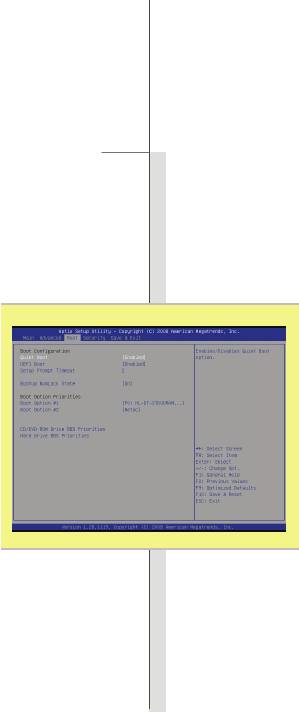
4-9
Настройка BIOS
Boot menu (Меню Загрузка)
Boot Configuration (Конфигурация настроек загрузки)
Конфигурация настроек, применяемых во время загрузки системы.
Quiet Boot (Быстрая загрузка)
Этот параметр показывает сообщение о состоянии POST при его
прохождении, либо показывает OEM лого.
UEFI Boot (Загрузка UEFI)
Этот пункт позволяет включать или выключать загрузку режима EFI.
Setup Prompt Timeout (Настройка времени ожидания)
Время ожидания (сек.) перед настройки активации.
Bootup NumLock State
Это настройки, необходимые для установки состояния Num Lock при
включении системы. Установка в положение « On » (Вкл.) включает
клавишу Num Lock при включении системы. Установка в положение «
Off » (Выкл.) позволяет пользователю использовать клавиши стрелки
на цифровом блоке клавиатуры.

4-10
Настройка BIOS
Boot Option Priorities (Настройка приоритетов загрузки)
Этот пункт показывает список последовательности устройств, с
которых возможен запуск операционной системы.
Boot Option #1/#2 (Опция загрузки #1/#2)
st
nd
rd
th
В случае неудачного запуска системы с устройств 1
/2
/3
/4
,
система предпримет попытку загрузки с другого устройства.
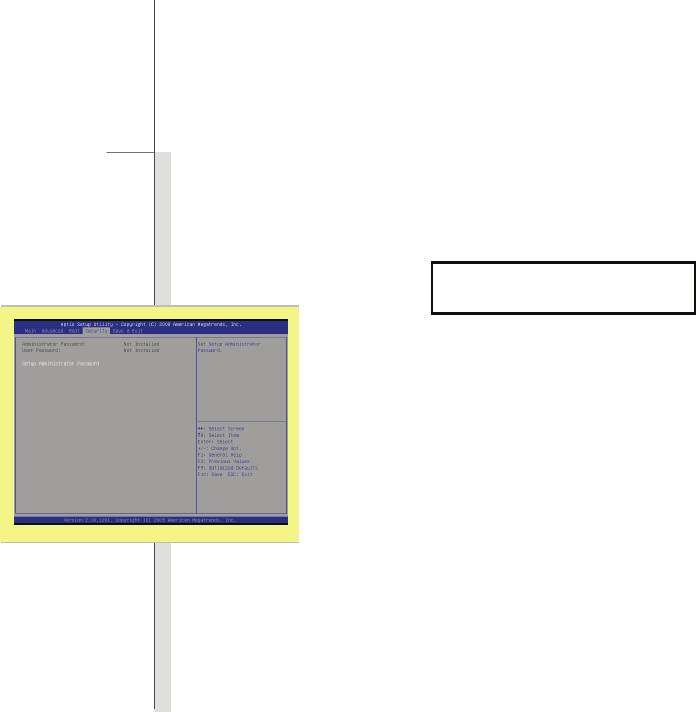
4-11
Настройка BIOS
Security menu (Меню Безопасность)
Setup Administrator Password (Установка пароля администратора)
При выборе этого элемента отображается показанное ниже
сообщение:
Наберите пароль, состоящий максимум из восьми цифр, и нажмите
[Enter]. Введенный пароль заменит любой установленный до этого
пароль в CMOS-памяти. Можно нажать [ESC], чтобы отменить
установку нового пароля.
Помните, что Supervisor Password (Пароль администратора)
позволяет вводить и изменять
установки BIOS SETUP UTILITY, тогда
как User Password (Пароль пользователя) позволяет пользователю
только входить в BIOS SETUP UTILITY без полномочий вносить
какие-либо изменения.
После установки Пароля администратора, новые пункты User Access
Level и Password Check добавлены в меню. Вам можно установить
дополнительные настройки права доступа в пункте User Access Level.
Варианты значений: No Access (Не доступен), View Only (Только
для чтения), Limited (Лимитален)
и Full Access (Доступен). Пункт
E
nter New Password
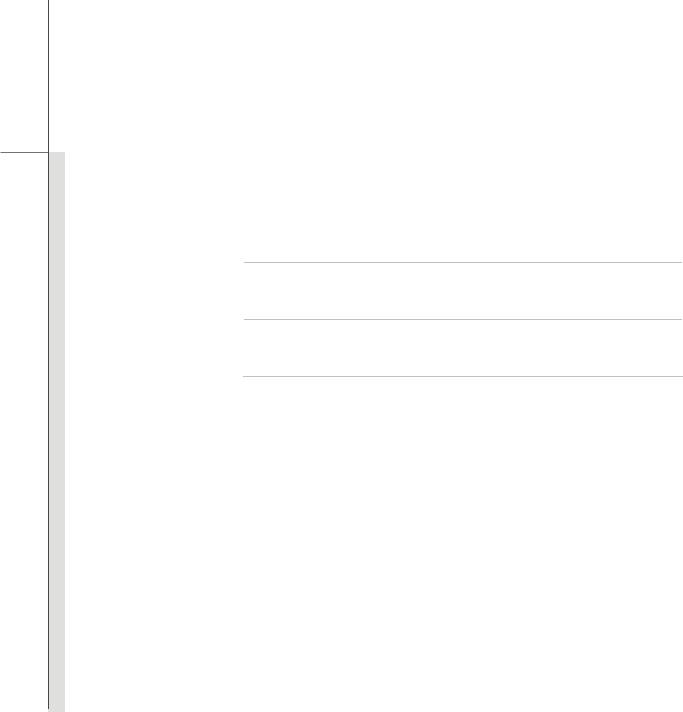
4-12
Настройка BIOS
Password Check (Проверка пароля) используется для опреления типа
рекомендуемого хранения пароля BIOS.
Настройки описаны ниже:
Setup
Пароль запрашивается только при попытке запуска
(Настройка)
программы настройки.
Always
Пароль запрашивается каждый раз при включении
(Всегда)
ноутбука и попытке запуска программы настройки.
Чтобы удалить установленный пароль админимтратора или
пользователя, просто нажмите [Enter] в поле Setup Administrator
Password/ Change User Password (Установить пароль
администратора / Установить пароль пользователя), когда
необходимо ввести пароль. Отобразится сообщение с
подтверждением отключения пароля. После отключения пароля
система выполнит загрузку, и настройку можно будет запускать без
ввода пароля.
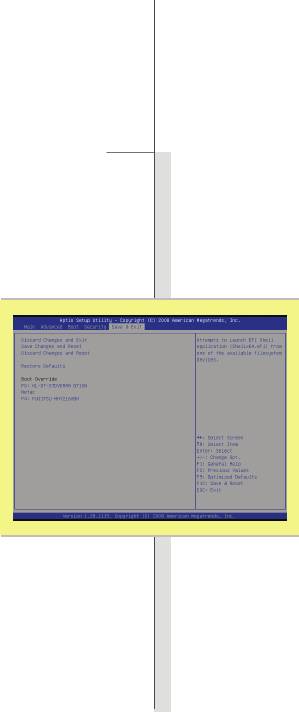
4-13
Настройка BIOS
Save & Exit menu (Меню Выход с сохранением измениний)
Discard Changes and Exit (Выход с отменой изменений)
Выход из программы без сохранения внесенных изменений.
Save Changes and Reset (Сохранение изменений и переустановка)
Сохранение внесенных изменений и переустановка устройств.
Discard Changes and Reset (Отмена изменений и переустановка)
Отмена внесенных изменений и переустановка устройств настройки
BIOS.
Restore Defaults (Восстановление по умолчанию)
Выбрать этот пункт для восстановления настроек по умолчанию.
Boot Override
Этот пункт позволяет выбрать одно устройство для немедленной
загрузки.






